Kahoot được biết đến là một công cụ trắc nghiệm online được sử dụng rất phổ biến trên thế giới và phù hợp với nhiều đối tượng khác nhau. Người dùng có thể ứng dụng công cụ này trong học tập, làm việc, thư giãn vô cùng hiệu quả và thú vị. Nếu bạn chưa hiểu về ứng dụng này thì hãy cùng chúng tôi tìm hiểu qua bài viết dưới đây.
Contents
Kahoot! là gì?
Kahoot thực chất là một nền tảng dựa trên game được hàng triệu người trên khắp thế giới sử dụng để học tập, khám phá, chơi game và sáng tạo. Công cụ này sẽ khiến việc học kiến thức mới trở nên thú vị, hấp dẫn và dễ dàng hơn, phù hợp với mọi đối tượng từ học sinh, giáo viên, người đi làm, doanh nghiệp,….

Cách đăng nhập vào Kahoot chi tiết
B1: truy cập đường dẫn https://create.kahoot.it/auth/login
B2: chọn đăng nhập với Google
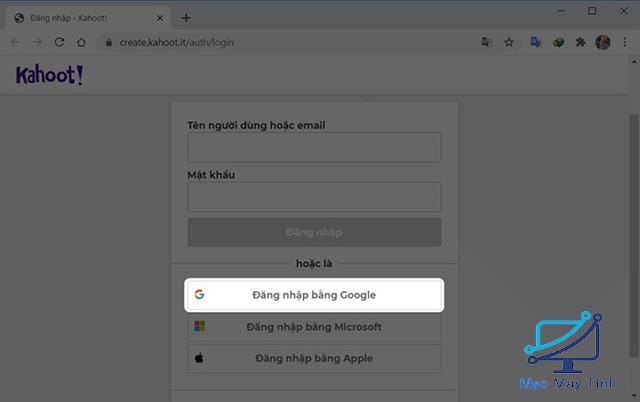
B3: chọn tài khoản bạn muốn dùng để đăng nhập
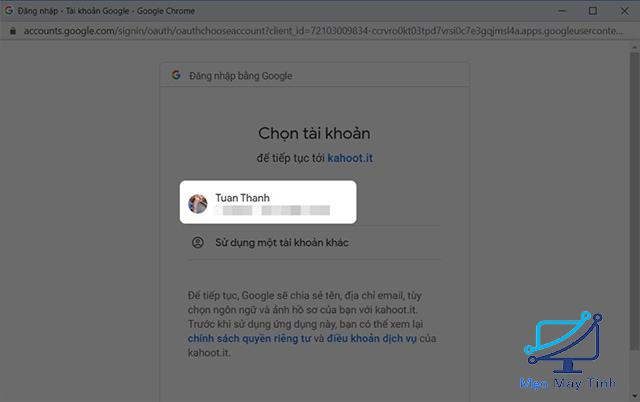
Màn hình sẽ hiện như hình dưới đây
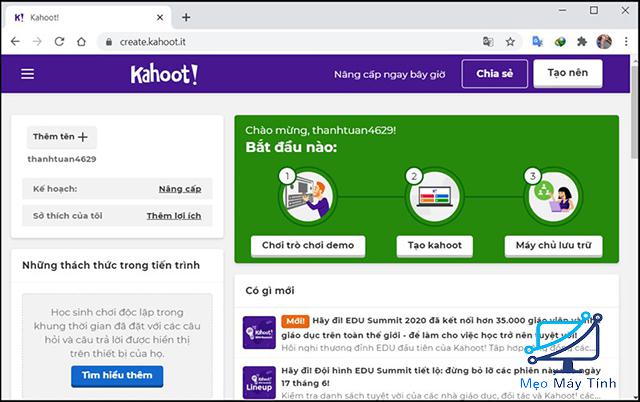
Nếu bạn muốn đăng nhập với tài khoản Microsoft thì bạn làm tương tự như với Google là được. Bạn chọn Đăng nhập bằng Microsoft
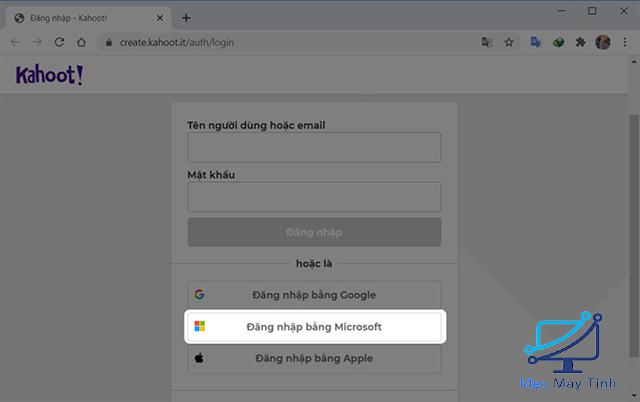
Nhập tài khoản Microsoft để đăng nhập
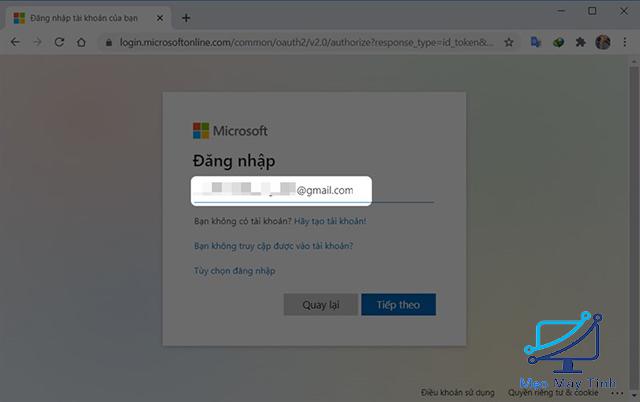
Chọn Có thể cấp quyền….
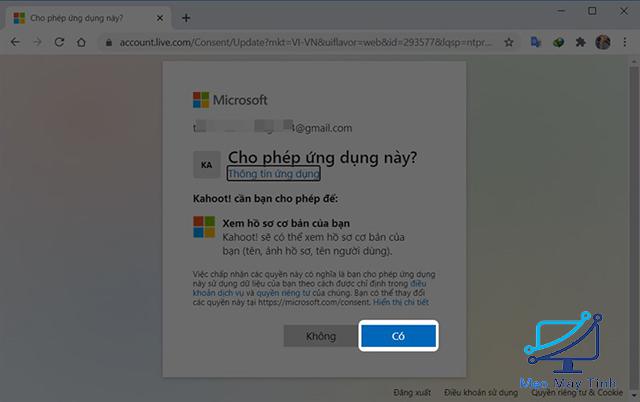
Sau khi đăng nhập hoàn thành sẽ có giao diện như hình dưới
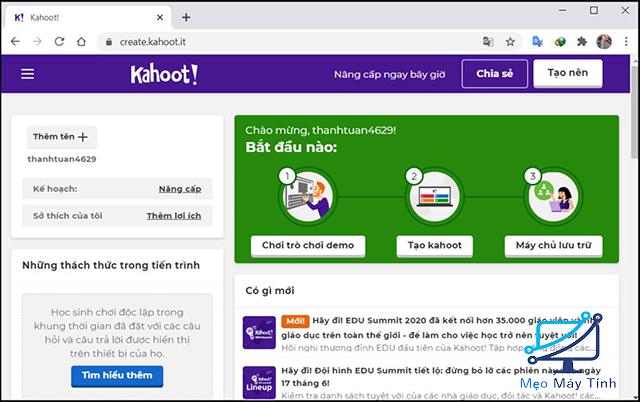
Cách tạo trắc nghiệm trong Kahoot nhanh chóng, đơn giản
B1: tại giao diện chính chọn Create Kahoot
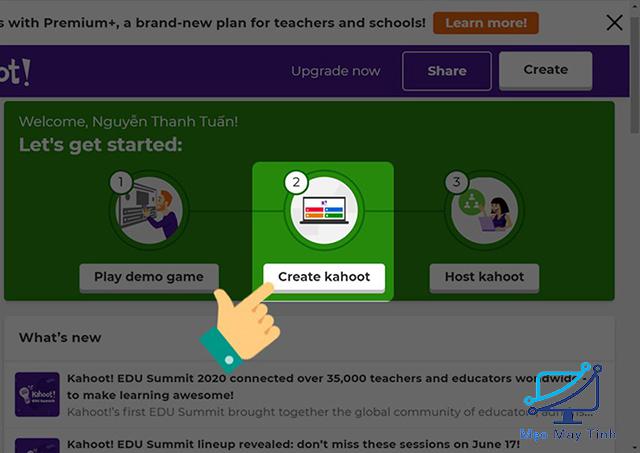
B2: chọn Create
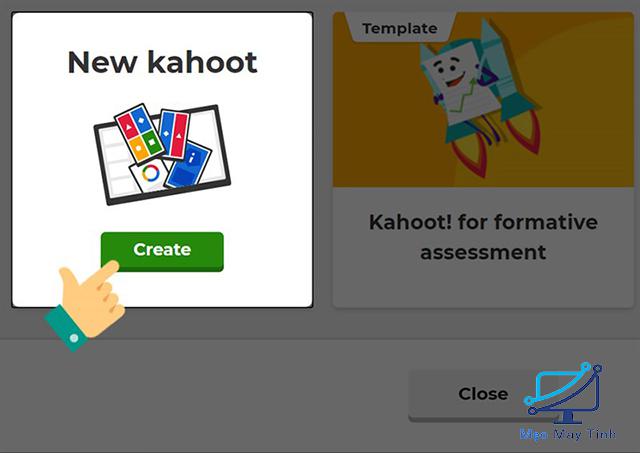
B3: màn hình hiển thị câu hỏi trắc nghiệm thì bạn điền câu hỏi
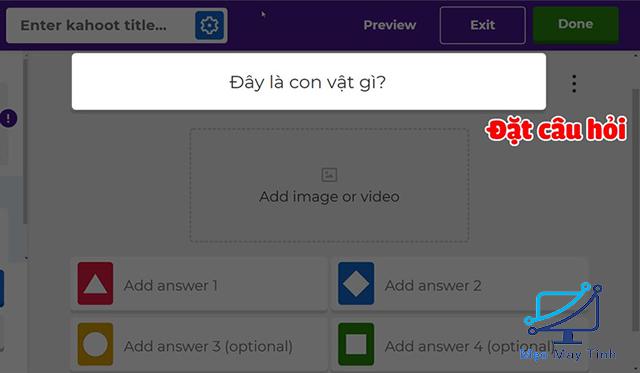
B4: thêm anh minh họa chọn Add image or video
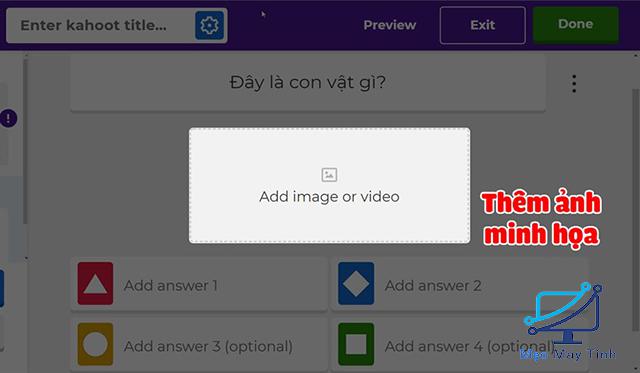
B5: chọn Image Library by Getty Image
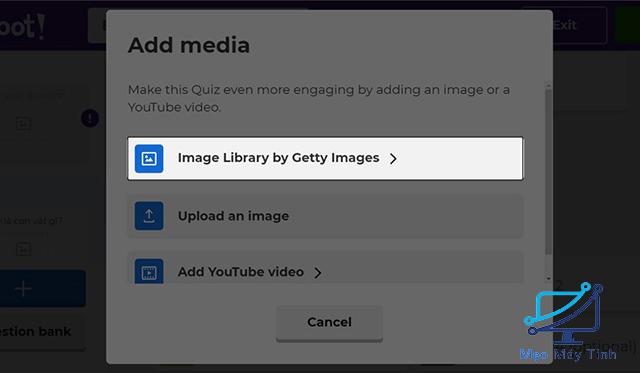
B6: chọn ảnh phù hợp với đề bài của mình
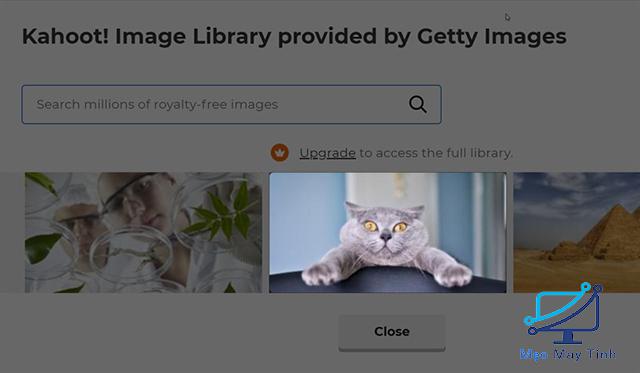
B7: điền thông tin đáp án vào 4 ô dưới màn hình
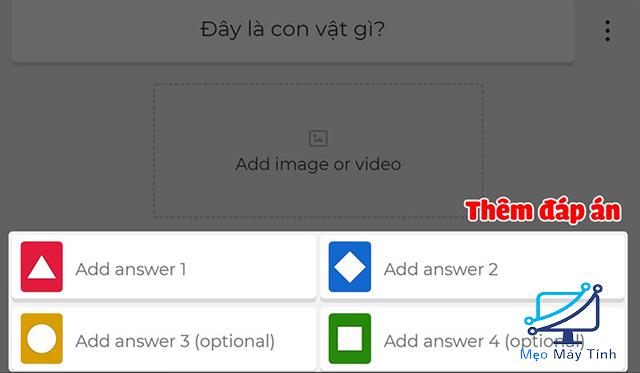
B8: chọn mục Correct answer để tạo đáp án đúng
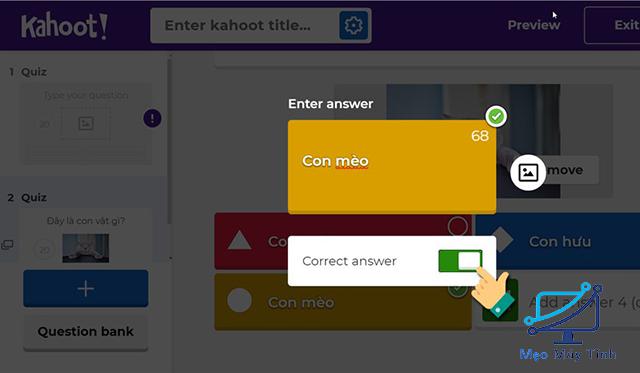
B9: có thêm hình ảnh vào đáp án bằng cách nhấn chọn biểu tượng ảnh > Image library
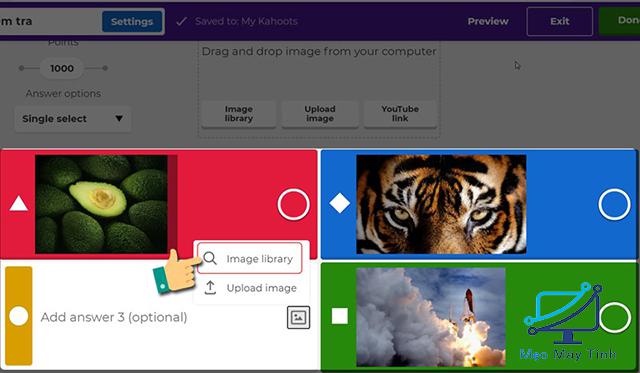
B10: chọn thời gian cho câu hỏi ở góc trái màn hình
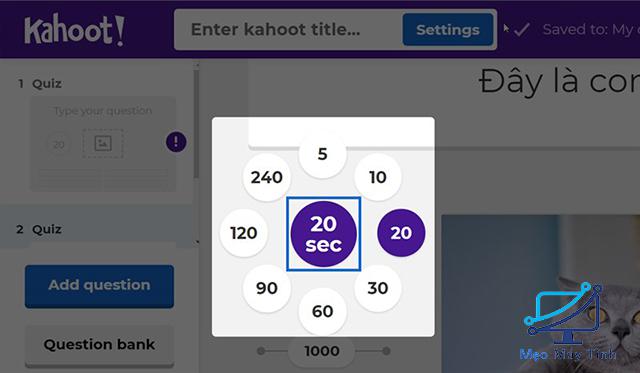
B11: thêm câu hỏi khác bằng cách chọn add question
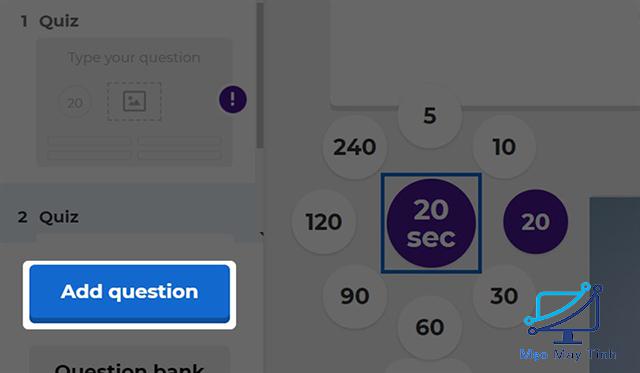
B12: xem lại phần câu hỏi của mình bằng cách chọn Preview
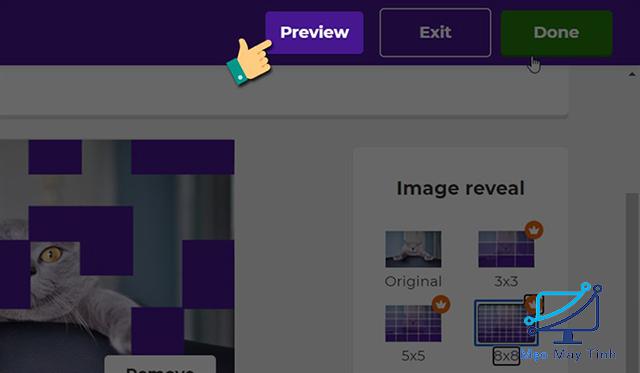
Màn hình sẽ hiển thị câu hỏi như hình dưới đây
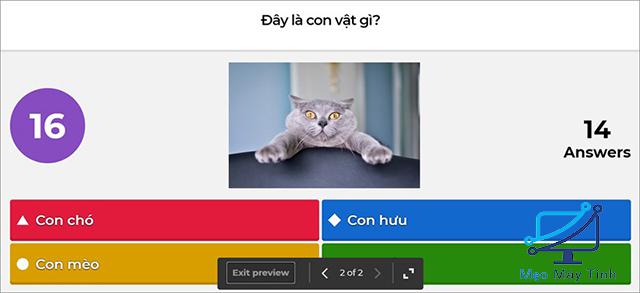
B13: chọn done để quay lại màn hình chính
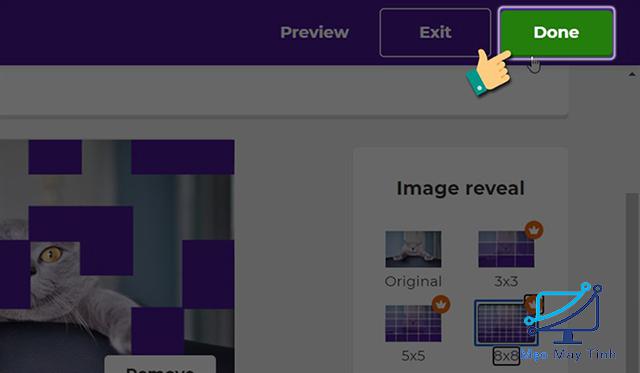
B14: Bạn điều tiêu đề, chú thích cho bài trắc nghiệm > chọn Continue
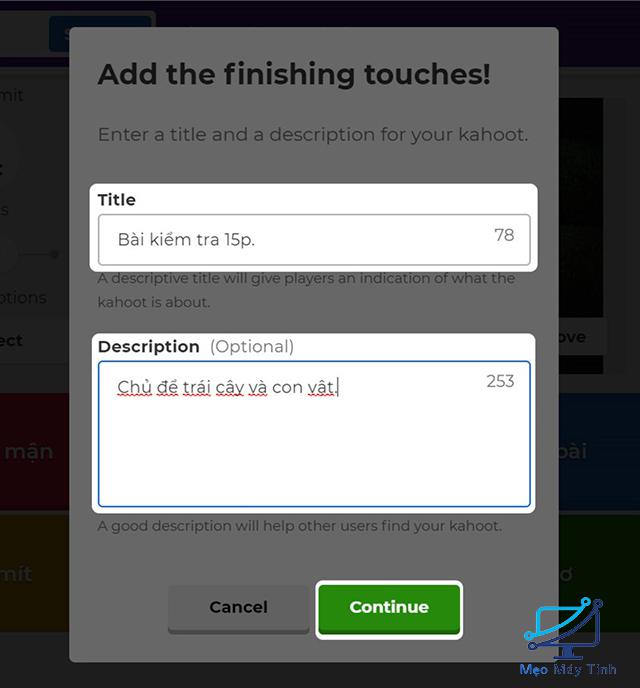
B15: chọn save to drafts để lưu lại bài
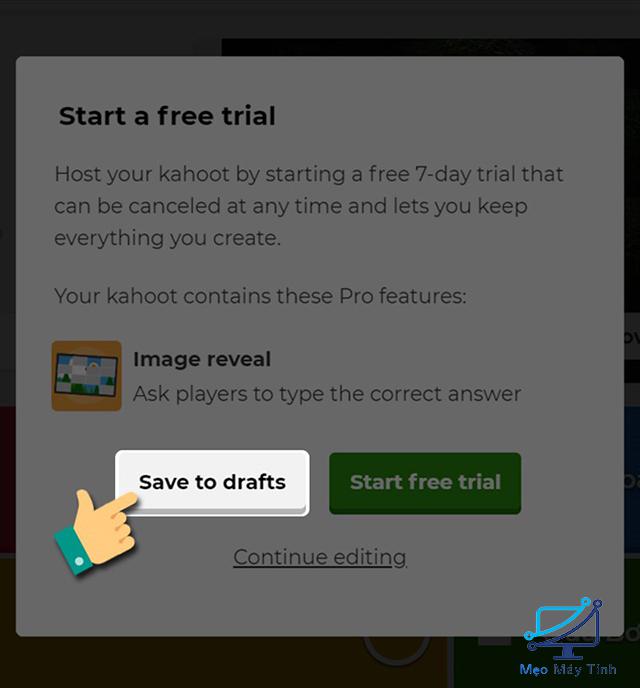
Cách bắt đầu bài kiểm tra trắc nghiệm với Kahoot
B1: tại mục Kahoots bài trắc nghiệm sẽ hiện lên, bạn chọn Play để bắt đầu.
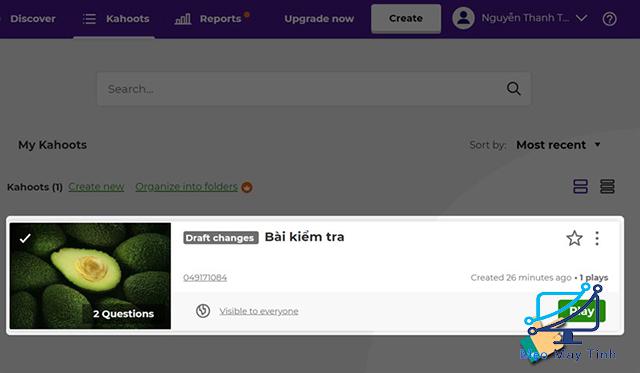
B2: chọn Teach
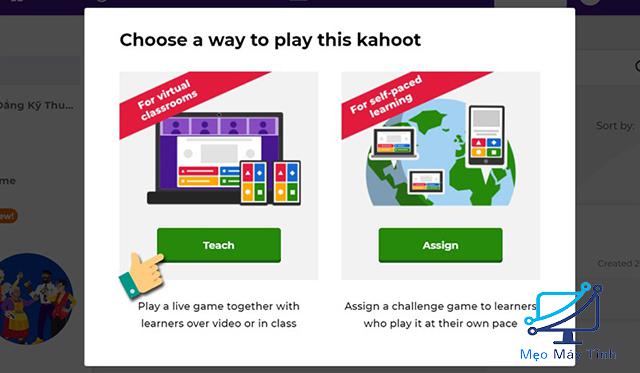
B3: giao diện bài trắc nghiệm sẽ gồm các mục như hình dưới. Trong đó:
- Link : copy link để chia sẻ với người tham gia trắc nghiệm
- ID: để đăng nhập vào trả lời trắc nghiệm
- Tên người tham gia

B4: khi các thành viên đã tham gia đủ thì khóa ID bằng cách nhấn với móc khóa bên phải màn hình > chọn start
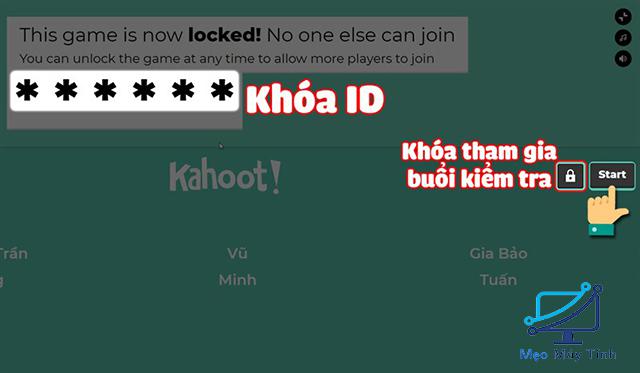
B5: khi đã hoàn thành thì nhấn start ứng dụng sẽ hiển thị bài trắc nghiệm và đáp án với những người đang tham gia.
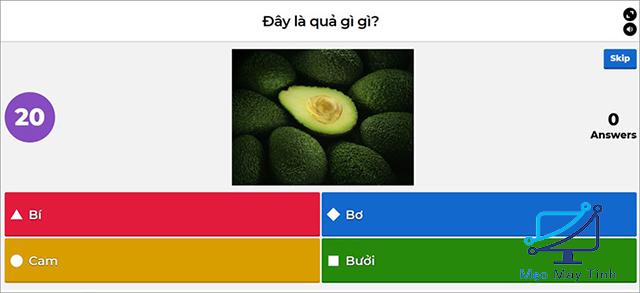
Trên đây là các thông tin và hướng dẫn sử dụng Kahoot chi tiết nhất. Hy vọng thông tin trong bài sẽ hữu ích với bạn.














